MongoDB est une base de données NoSQL orientée documents hautes performances et hautement évolutive, conçue pour gérer un trafic élevé et d'énormes volumes de données. Contrairement aux bases de données SQL où les données sont stockées dans des lignes et des colonnes à l'intérieur de tables, dans MongoDB , les données sont structurées au format de type JSON dans des enregistrements appelés documents.
Grâce à son architecture sans schéma, MongoDB est très flexible et fournit une mise à l'échelle horizontale et verticale hautement évolutive, et permet de stocker uniquement les données requises par une application. À la base.
MongoDB fournit les fonctionnalités clés suivantes :
- Requêtes enrichies
- Indexation
- Réplication et haute disponibilité
- Mise à l'échelle horizontale et verticale
- Partage automatique
- Équilibrage de charge
MongoDB est un choix parfait dans les applications qui gèrent un trafic élevé et qui doivent évoluer vers des tailles massives dans un court laps de temps. Il est également idéal dans le développement itératif où le développement logiciel est décomposé en plus petits morceaux gérables.
MongoDB est facile à installer et est disponible à la fois sur des clouds privés et publics tels que AWS et Azur . Dans ce guide, nous allons installer MongoDB sur Rocky Linux et AlmaLinux .
Étape 1 :Ajouter le référentiel MongoDB
Dès le départ, nous allons créer un dépôt pour MongoDB , car c'est parce que MongoDB les packages ne sont pas disponibles dans Rocky Linux et AlmaLinux Référentiels AppStream.
Alors, créez le MongoDB référentiel comme suit.
$ sudo vim /etc/yum.repos.d/mongodb-org.repo
Collez ensuite la configuration suivante ci-dessous. Cela vous permettra d'installer la dernière version qui, au moment de la publication, est MongoDB 4.4 .
[mongodb-org-4.4] name=MongoDB Repository baseurl=https://repo.mongodb.org/yum/redhat/$releasever/mongodb-org/4.4/x86_64/ gpgcheck=1 enabled=1 gpgkey=https://www.mongodb.org/static/pgp/server-4.4.asc
Une fois que vous avez ajouté le référentiel, mettez à jour les référentiels système pour synchroniser le nouveau MongoDB référentiel avec le système.
$ sudo dnf update
Étape 2 :Installez MongoDB sur Rocky Linux
Passons à autre chose, nous allons maintenant installer MongoDB . Pour ce faire, nous allons lancer la commande :
$ sudo dnf install mongodb-org
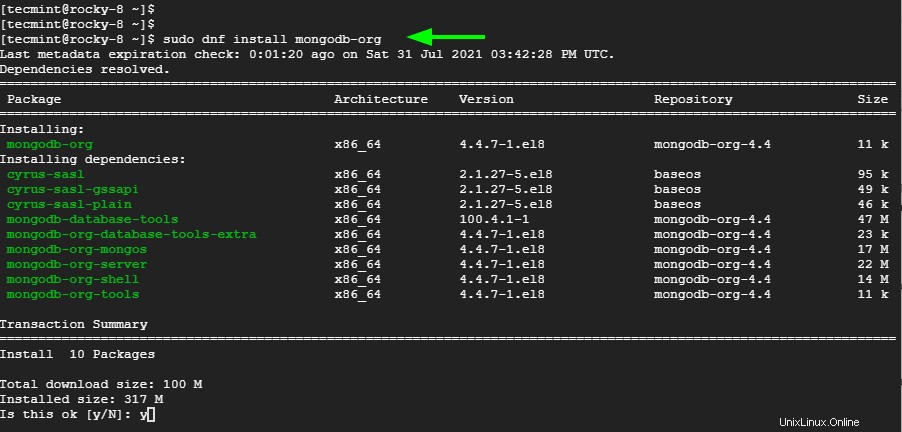
Appuyez sur 'y' pour importer le MongoDB GPG touche et appuyez sur ENTER .
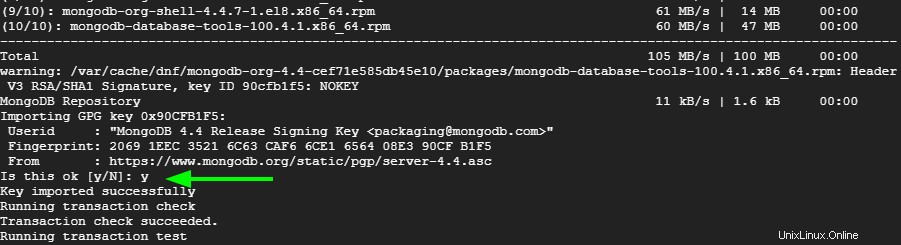
Une fois l'installation de MongoDB est terminée, vérifiez la version installée comme suit.
$ mongod --version
La commande fournit la version de MongoDB installé entre autres détails tels que OpenSSL version et environnement.
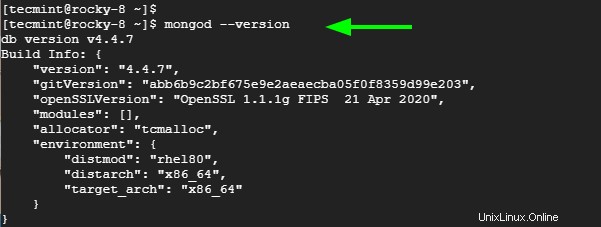
Étape 3 :Démarrer et activer MongoDB
Le MongoDB démon ne démarre pas automatiquement lors de l'installation. Vous pouvez le confirmer en exécutant la commande comme suit.
$ sudo systemctl status mongod
Avant toute chose, nous devons démarrer le MongoDB démon et lui permettre de démarrer automatiquement au démarrage. Par conséquent, exécutez les commandes ci-dessous de manière séquentielle pour démarrer et activer MongoDB
$ sudo systemctl start mongod $ sudo systemctl enable mongod
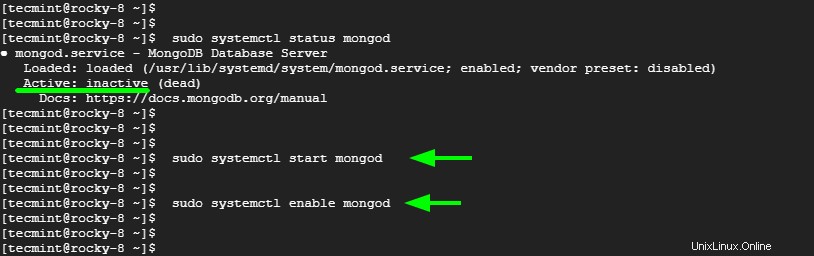
Encore une fois, vérifiez le statut de MongoDB , et cette fois-ci, MongoDB sera opérationnel.
$ sudo systemctl status mongod
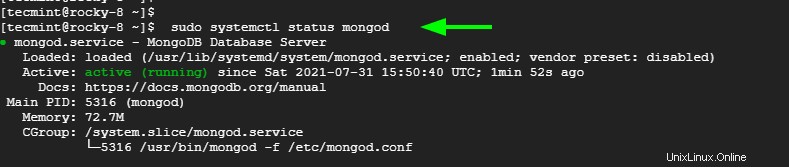
Pour vous connecter à Mongo shell, exécutez la commande :
$ mongo
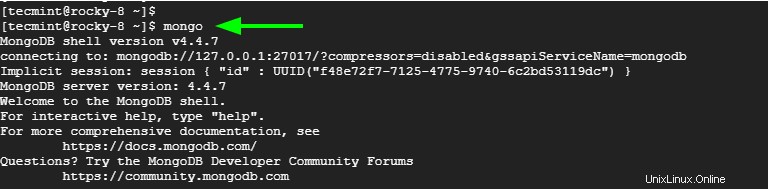
Étape 4 :Utiliser MongoDB pour gérer les bases de données
Avec MongoDB installé, passons rapidement en revue certaines des opérations sur le shell.
Pour afficher les bases de données actuellement en place, exécutez la commande indiquée. Par défaut, MongoDB fournit une base de données de test appelée test .
> db
Pour créer une base de données, exécutez la commande use commande suivie du nom de la base de données inexistante. Dans cet exemple, nous créons une base de données appelée tecmint-db .
> use tecmint-db
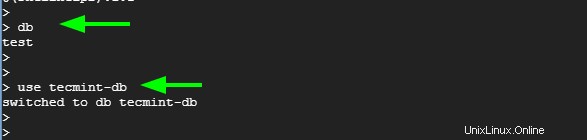
Ajoutons maintenant quelques données. Comme indiqué précédemment, MongoDB stocke les données dans des enregistrements appelés documents . Les données sont au format de type JSON et les entrées existent sous forme de paires clé-valeur.
Ici, nous avons créé un document appelé étudiants et inséré quelques données sur les étudiants comme suit. Collez ceci sur votre invite MongoDB et appuyez sur ENTER.
db.students.insertOne(
{ "First Name" : "John",
"Last_Name" : "Doe",
"City" : "Lisbon",
"Id No." : 34569765,
"Age" : 28
}
)
Pour afficher les documents de votre base de données, exécutez la commande.
> show collections
Pour afficher les données stockées dans les documents exécutez :
> db.students.find() OR > db.students.find().pretty()
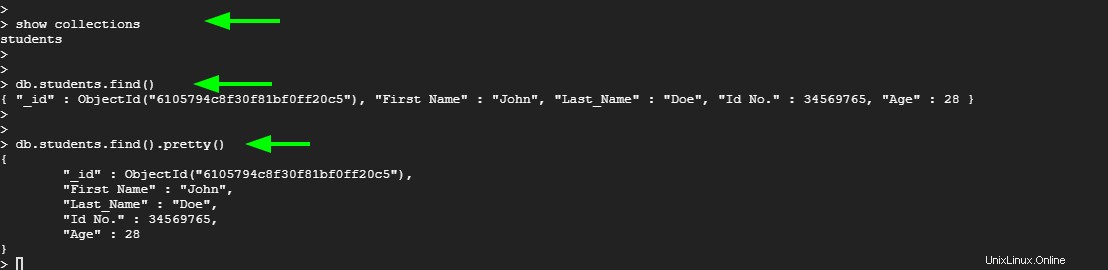
Pour supprimer le document, la commande sera :
> db.students.drop()
Conclusion
MongoDB est un système de base de données NoSQL hautement évolutif et flexible qui est de plus en plus adopté par les développeurs en raison de sa polyvalence et de son modèle flexible. Il est facile à apprendre et peut être utilisé avec les principaux langages de programmation tels que Python et Java. Dans ce guide, nous vous avons guidé tout au long de l'installation de MongoDB sur Rocky Linux et AlmaLinux .